鼠标的移动速度对于很多游戏都是很重要的,如果移动过慢,甚至会影响日常使用,所以我们需要为鼠标调节一个合适的移动速度,那么,电脑升级Win11后不流畅应该怎么办?鼠标移动速度怎样设置?

电脑升级Win11后不流畅应该怎么办?
方法一:
1、我们可能是因为硬件配置不足,不足以支撑win11的系统动画和特效。
2、这时候可以先通过开始菜单进入系统“设置”
3、然后在左上角搜索框中搜索“性能”进入“调整Windows的外观和性能”
4、接着在视觉效果下方勾选“调整为最佳性能”
5、设置完成之后点击下面的“确定”就可以了。
方法二:
1、如果我们使用了最佳性能,还是卡顿,那么有可能是我们系统自带的服务功能太多了。
2、大家可以尝试在本站下载一个win11的纯净版系统。
3、因为纯净版的系统删除了很多不必要的服务和功能,能够大大降低系统对于硬件的负载,避免卡顿的情况出现。
鼠标移动速度怎样设置?
1、首先右键点击 任务栏 空白处,打开“任务栏设置”。
2、然后进入左边栏的“蓝牙和其他设备”设置。
3、接着点开其中的“鼠标”选项。
4、最后拖动“鼠标指针速度”这个圆点,就可以调鼠标速度了。
(向左是变慢,向右是变快)
关键词: 电脑升级 系统升级 系统升级后不流畅 鼠标移动速度怎样设置








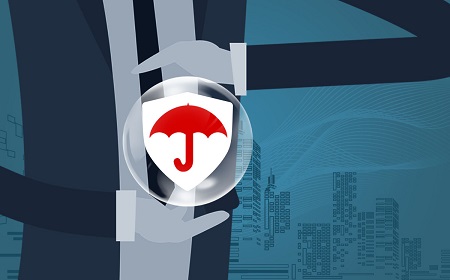











 营业执照公示信息
营业执照公示信息